Inloggningsskärmen är det första du ser närdu startar upp ditt system eller byter till ett annat konto. Det är inte det bästa stället att sätta en livsmedelslista men det är inte ett dåligt ställe att sätta en viktig påminnelse eller användbar information. Problemet är bara att du inte bara kan lägga till ett anpassat låsskärmmeddelande i Windows 10. Du måste hoppa igenom några få ringar för att göra det. Windows 10 har inget verktyg eller ens en särskild inställning för att uppnå detta. Din lösning ligger hos Windows Registry Editor. Du måste justera två tangenter, eller kanske till och med skapa dem, för att lägga till ett anpassat låsskärmmeddelande i Windows 10. Här är vad du måste göra.
Vi rekommenderar starkt att du säkerhetskopierar Windows-registret innan du fortsätter. Detta trick är säkert men du kan aldrig gå fel med en säkerhetskopiering.
Redigera Windows-registret
När du har säkerhetskopierat registret navigerar du till följande plats;
HKEY_LOCAL_MACHINE > Software > Microsoft > Windows > Current Version > Policies > System
Det kommer att ringa två nycklar"Legalnoticecaption" och "legalnoticetext" i mappen System. Om du inte ser dessa två nycklar måste du skapa dem. Högerklicka på systemmappen och välj Ny> Flersträngsvärde. Skapa två värden och namnge dem "legalnoticecaption" och "legalnoticetext", respektfullt.
Därefter måste du ange ett värde aka meddelandet. Det värde du ger dessa nycklar blir meddelandet. Specifikt kommer värdet du ger 'legalnotic caption' att bli rubriken. Värdet du ger "legalnoticetext" kommer att vara meddelandet.
Dubbelklicka på "legalnotic caption" och ange en rubrik för ditt meddelande, t.ex. varning eller varning.

Därefter dubbelklickar du på "legalnoticetext" -tangenten och anger ditt meddelande i rutan för värdedatum.
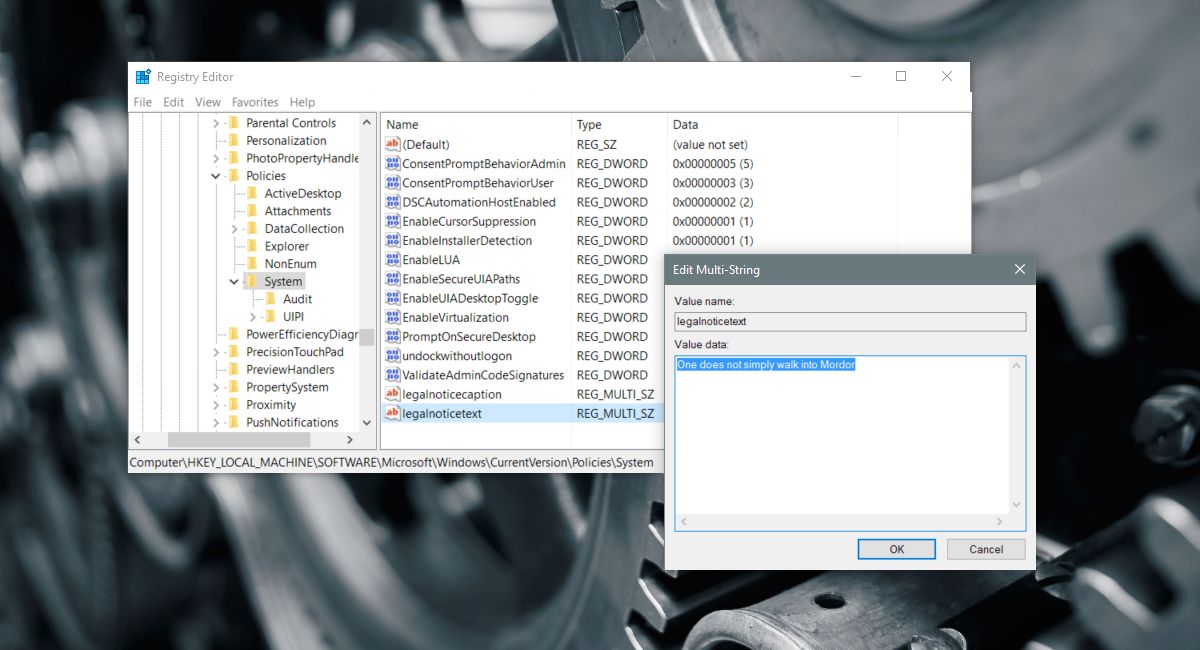
När du är klar startar du om datorn.
Visa meddelande om låsskärm
Meddelandet om låsskärmen visas när du startarWindows 10. Det är det första du ser innan du ser inloggningsskärmen. Meddelandet visas också när du byter användarkonton efter start av Windows 10. Om du till exempel har två användarkonton konfigurerade på en dator ser du meddelandet när du byter från en till en annan.
Meddelandet visas alltid före inloggningenskärm. Den avfärdas inte automatiskt. Du måste trycka på Enter-tangenten eller klicka på 'Ok' i meddelandet för att avvisa den. Detta lägger effektivt till ett extra steg för att logga in på din dator. Meddelandet visas inte om du låser skrivbordet och sedan återgår till det senare.













kommentarer